Exercice 1 : création d’une étude de simulation d’événements quasi-statiques
Dans cette exercice, vous allez créer une étude intitulée Étude 1 - Simulation d’événements quasi-statiques pour déterminer les contraintes subies par la billette en cuivre sous la charge de rampe. Pour configurer l’étude, vous allez :
- Enregistrer le modèle du didacticiel dans un dossier personnel
- Définir la durée de l’événement
- Définir le nombre d’intervalles de résultats par pas
- Définir la taille du maillage
- Sélectionner le système d'unités souhaité
Conditions préalables
- Vous avez lancé Fusion.
- Emplacement du fichier de données : Samples > Basic Training > 11-Simulation > Copper billet.
Étapes
Ouvrez le modèle de forme de départ, Copper billet dans la direction Y vers le haut, à partir du dossier Basic Training du panneau de données.
Si le panneau de données ne s’affiche pas, cliquez sur
 Afficher le panneau de données en haut de l’écran.
Afficher le panneau de données en haut de l’écran.Le niveau supérieur (vue de début) du panneau de données est divisé en deux sous-sections : TOUS LES PROJETS et ÉCHANTILLONS. Faites défiler la liste jusqu’à ÉCHANTILLONS.
Double-cliquez sur le dossier Formation de base pour l’ouvrir.
Double-cliquez sur le dossier 11 - Simulation pour l’ouvrir.
Double-cliquez sur le modèle Billette en cuivre pour l’ouvrir dans la zone de dessin.
Remarque : l’exemple de modèle est en lecture seule. Vous devez donc enregistrer une copie de ce modèle dans un projet personnel.
Identifiez un projet personnel dans lequel enregistrer le modèle.
- Cliquez sur
 Fichier > Enregistrer sous.
Fichier > Enregistrer sous. - Entrez un nom, par exemple Billette en cuivre, dans le champ Nom.
- Développez le bouton fléché à côté du champ Emplacement.
- Localisez un projet existant et cliquez dessus, ou cliquez sur Nouveau projet pour en créer un.
- Cliquez sur
Identifiez ou créez un dossier dans lequel enregistrer le modèle.
- Double-cliquez sur un dossier dans le projet pour le sélectionner ou créez un nouveau dossier.
- Pour créer un dossier, cliquez sur Nouveau dossier.
- Tapez un nom, par exemple Billette en cuivre à attribuer au dossier.
- Appuyez sur Entrée.
- Double-cliquez sur le dossier pour le définir comme emplacement d’enregistrement actuel du fichier.
- Cliquez sur Enregistrer.
Sélectionnez Simulation d’événements quasi-statiques comme nouvelle étude de simulation.
Cliquez sur le menu déroulant Changer d’espace de travail situé en haut à gauche de la barre d’outils et sélectionnez Simulation.
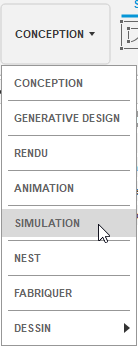
Dans la boîte de dialogue Nouvelle étude, sélectionnez
 Simulation d’événements quasi-statiques.
Simulation d’événements quasi-statiques.
Définissez le paramètre Nombre d’intervalles de résultats par pas sur 10.
Dans le coin supérieur droit de la grande vignette, cliquez sur
 Paramètres pour accéder à la boîte de dialogue Paramètres.
Paramètres pour accéder à la boîte de dialogue Paramètres.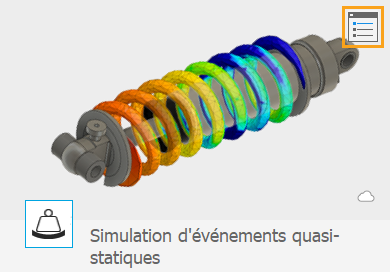
Dans la boîte de dialogue Paramètres, saisissez 10 comme Nombre d’intervalles de résultats par pas.
Définissez la taille du maillage sur 0,25 mm.
- Dans la boîte de dialogue Paramètres, sélectionnez Maillage dans la partie gauche de la boîte de dialogue pour afficher les paramètres de maillage.
- Cliquez sur Taille absolue et saisissez 0,25 mm dans le champ de saisie.
- Cliquez sur Précédent pour appliquer les changements.
- Dans Nouvelle étude, cliquez sur Créer une étude pour mettre en place votre étude, puis fermez la boîte de dialogue.
Définissez le système d’unités sur Métrique (SI).
- Dans le navigateur situé à gauche de la zone de dessin, placez le curseur sur
 Unités, puis cliquez sur
Unités, puis cliquez sur  Modifier.
Modifier. - Dans la boîte de dialogue Paramètres d’unités, choisissez Métrique (SI) dans la liste déroulante Unité par défaut définie.
- Cliquez sur OK pour accepter les modifications et fermez la boîte de dialogue.
- Dans le navigateur situé à gauche de la zone de dessin, placez le curseur sur
Résumé de l’exercice 1
Dans cet exercice, vous avez basculé vers l’espace de travail Simulation pour créer une étude de simulation d’événements quasi-statiques et vous avez défini ses paramètres. Vous avez :
- enregistré le modèle du didacticiel dans un dossier personnel ;
- défini le nombre d’intervalles de résultats par pas ;
- défini la taille du maillage.
- Sélectionné le système d'unités souhaité